Лучшие способы легко перенести музыку с iPod на Mac
Если вы хотите научиться переносить музыку с iPod на Mac, то это будет последнее руководство, которое вы прочитаете. Неважно, какая у вас версия iPod, вы можете легко переносить музыку с iPod на Mac. Это можно сделать с помощью iTunes или любого другого специального инструмента. В этом руководстве мы обсудим различные способы переноса купленной и не купленной музыки с iPod на Mac. Давайте начнем и узнаем, как переносить музыку с iPod на Mac.
Часть 1. Перенос музыки с iPod на Mac с помощью iTunes
Большинство пользователей используют iTunes для передачи музыки с iPod на Mac. Поскольку это собственное решение, разработанное Apple, вы можете использовать его для копирования музыки с iPod на Mac и наоборот. Несмотря на то, что iTunes не так удобен для пользователя, вы можете использовать эти два подхода, чтобы научиться переносить музыку с iPhone на Mac.
1.1Перенос купленной музыки с iPod на Mac
Если вы приобрели музыку на iPod через магазин iTunes или Apple Music, у вас не возникнет проблем с копированием музыки с iPod на Mac. Все, что вам нужно сделать, это выполнить следующие шаги:
Шаг 1. Подключите iPod к Mac и запустите обновленную версию iTunes.
Шаг 2. Выберите свой iPod из списка подключенных устройств.
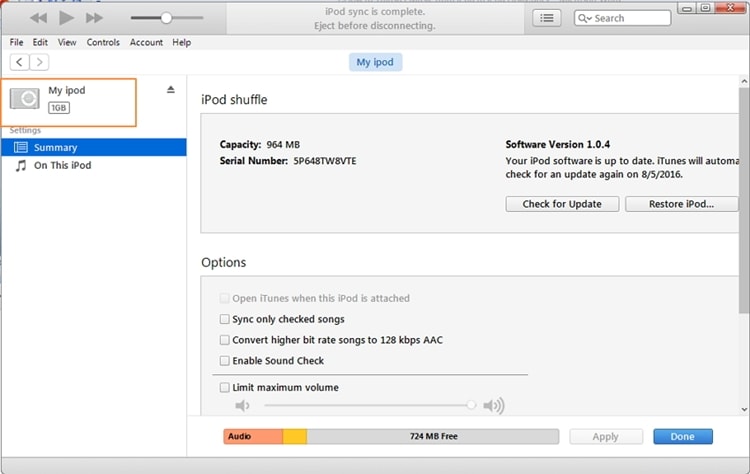
Шаг 3. Перейдите к параметрам и выберите «Устройства» > «Перенести покупки с моего iPod».

Это автоматически перенесет купленную музыку с iPod на Mac.
1.2 Перенос не купленной музыки
Чтобы перенести музыку с iPod на Mac, которая не была куплена у подлинного источника, вам, возможно, придется пройти лишнюю милю. В идеале этот метод поможет вам скопировать музыку с iPod на Mac вручную.
Шаг 1. Сначала подключите iTunes к Mac и запустите iTunes. Выберите свой iPod из списка устройств и перейдите к его сводке.
Шаг 2. В настройках установите флажок «Включить использование диска» и примените изменения.

Шаг 3. Запустите Macintosh HD и выберите подключенный iPod. Вы также можете использовать сторонний браузер для доступа к файлам iPod. Скопируйте музыкальные файлы и сохраните их в любом другом месте.
Шаг 4. Теперь, чтобы перенести музыку с iPod на Mac (через iTunes), запустите iTunes и перейдите к пункту «Добавить файлы в библиотеку» в его меню.

Шаг 5. Перейдите в место, где сохранена ваша музыка, и загрузите ее, чтобы добавить в свою библиотеку iTunes.
Часть 2. Перенос музыки с iPod на Mac без iTunes
Если вы хотите копировать музыку с iPod на Mac без проблем с использованием iTunes, дайте DrFoneTool – Диспетчер телефона (iOS) попытка. Этот удобный инструмент позволит вам управлять данными вашего iPod без использования iTunes. Вы можете передавать файлы между компьютером и iPod, любым другим смартфоном и iPod или даже iTunes и iPod. Совместимый со всеми ведущими поколениями iPod, он может восстановить всю вашу библиотеку iTunes или может выборочно передавать музыку с iPod на Mac.

DrFoneTool – Диспетчер телефона (iOS)
Перенос музыки с iPhone/iPad/iPod на Mac без iTunes
- Передавайте, управляйте, экспортируйте/импортируйте свою музыку, фотографии, видео, контакты, SMS, приложения и т. д.
- Резервное копирование музыки, фотографий, видео, контактов, SMS, приложений и т. Д. На компьютер и их восстановление легко.
- Передавайте музыку, фотографии, видео, контакты, сообщения и т. д. с одного смартфона на другой.
- Передача мультимедийных файлов между устройствами iOS и iTunes.
- Полностью совместим со всеми моделями iPhone, iPad и iPod touch.
2.1 Перенос музыки с iPod в iTunes
Если вы хотите скопировать всю музыку с iPod в iTunes за один раз с помощью DrFoneTool – Phone Manager (iOS), выполните следующие действия:
Шаг 1. Запустите инструментарий DrFoneTool и перейдите в раздел «Диспетчер телефона». Кроме того, подключите свой iPod к Mac и позвольте ему быть обнаруженным автоматически.
Шаг 2. На главной странице вы можете просмотреть различные варианты. Просто нажмите «Перенести медиафайлы с устройства в iTunes», чтобы скопировать музыку с iPod на Mac (через iTunes).

Шаг 3. Будет создано следующее всплывающее сообщение. Просто нажмите на кнопку «Пуск», чтобы начать процесс.
Шаг 4. Приложение просканирует ваше устройство iOS и сообщит вам, какие медиафайлы вы можете передать. Сделайте свой выбор и нажмите кнопку «Копировать в iTunes», чтобы напрямую перенести музыку в библиотеку iTunes.

2.2 Перенос избранной музыки с iPod на Mac
Поскольку DrFoneTool – Phone Manager (iOS) является полноценным менеджером устройств, его можно использовать для копирования музыки с iPod на Mac и наоборот. Чтобы узнать, как выборочно передавать музыку с iPod на Mac, выполните следующие действия:
Шаг 1. Запустите DrFoneTool – Диспетчер телефона (iOS) и подключите к нему свой iPod. Как только он будет обнаружен, интерфейс предоставит его снимок.

Шаг 2. Теперь перейдите на вкладку «Музыка». В нем будут перечислены все музыкальные файлы, хранящиеся на вашем iPod. Вы можете переключаться между различными категориями (такими как песни, подкасты, аудиокниги) на левой панели.
Шаг 3. Выберите песни, которые вы хотите переместить, и щелкните значок экспорта на панели инструментов. Вы также можете щелкнуть правой кнопкой мыши интерфейс и выбрать опцию «Экспорт на Mac».

Шаг 4. Откроется браузер, в котором вы сможете выбрать место для сохранения выбранной музыки. Просто нажмите кнопку «Сохранить», и приложение автоматически переместит музыку с iPod на Mac.

Часть 3. Советы по управлению музыкой с iPod на Mac
Чтобы управлять музыкой на вашем iPod, вы можете просто реализовать следующие советы:
1. Легко добавляйте или удаляйте свою музыку
С помощью DrFoneTool – Phone Manager (iOS) вы можете управлять музыкой с iPod в одном месте. Чтобы удалить дорожки, просто выберите их и щелкните значок удаления (корзины) на панели инструментов. При желании вы также можете добавлять музыку на iPod с Mac. Просто нажмите на значок импорта > Добавить. Найдите музыкальные файлы и загрузите их на свой iPod.

2. Исправьте ошибки iTunes, обновив его.
Многие пользователи не могут переносить музыку с iPod на Mac через iTunes, поскольку их устройства iOS сталкиваются с проблемами совместимости с iTunes. Чтобы избежать этого, вы можете обновить iTunes, посетив его меню и выбрав опцию «Проверить наличие обновлений». Он автоматически проверит наличие последнего доступного обновления для iTunes.
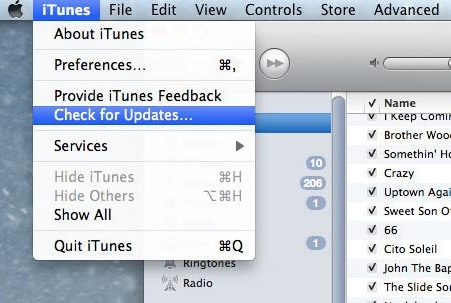
3. Синхронизируйте iPod с iTunes
Если вы хотите, чтобы данные вашего iPod синхронизировались с вашим Mac, вы можете следовать этому предложению. После подключения к iTunes перейдите на вкладку «Музыка» и включите параметр «Синхронизировать музыку». Таким образом, вы также можете перенести свои любимые песни с iTunes на iPod.
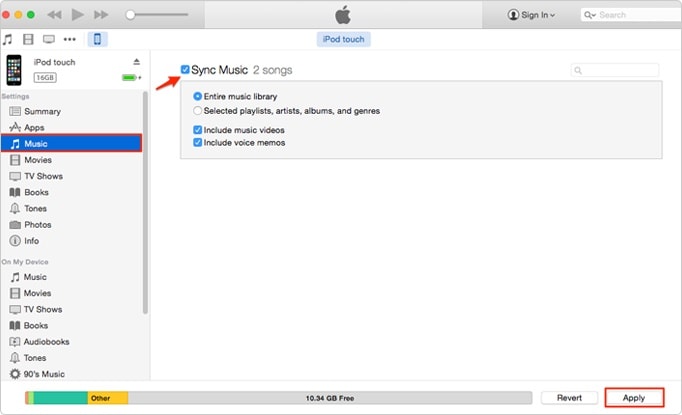
Мы уверены, что, следуя этому руководству, вы научитесь легко переносить музыку с iPod на Mac. Мы рекомендуем воспользоваться помощью DrFoneTool – Phone Manager (iOS) для прямого копирования музыки с iPod на Mac (или наоборот). Это полноценный менеджер устройств iOS, который также работает со всеми ведущими моделями iPod. Загрузите его на свой Mac прямо сейчас и всегда держите свою музыку в порядке.
последние статьи

